stapsgewijze handleiding voor het beheren en verwijderen van ongewenste games van uw Google Play-account
1. Regelmatige beoordeling van geïnstalleerde apps
Om een georganiseerd Google Play-account te onderhouden, begin je door je geïnstalleerde applicaties periodiek te controleren. Open de Google Play Store-app en navigeer naar het gedeelte ‘My Apps & Games’. Hier kunt u alle geïnstalleerde apps bekijken, inclusief games, en ze sorteren op laatst gebruikte datum of opslaggrootte om inactieve of onnodige games te identificeren (Google Support, 2023). Regelmatige beoordeling helpt te voorkomen dat uw apparaat rommelig is met vergeten of ongebruikte applicaties, die de prestaties kunnen vertragen en waardevolle opslagruimte [bron] kunnen consumeren (https://support.google.com/googleplay/answer/6334282).
2. Identificeer ongebruikte of ongewenste games
Nadat u uw apps hebt beoordeeld, identificeert u welke games niet langer relevant of vaak worden gebruikt. Gebruik de beschikbare gebruiksgegevens in uw apparaatinstellingen of in de Google Play Store om inactiviteitsperioden te bepalen. Overweeg het verwijderen van games die al maanden niet zijn geopend of die een aanzienlijke opslag bezetten, maar weinig waarde bieden. Het verwijderen van deze kan zowel opslagruimte als verwerkingsbronnen vrijmaken, wat leidt tot een soepelere apparaatervaring (Google Support, 2023) [bron] (https://support.google.com/googlasplay/answer/6334282).
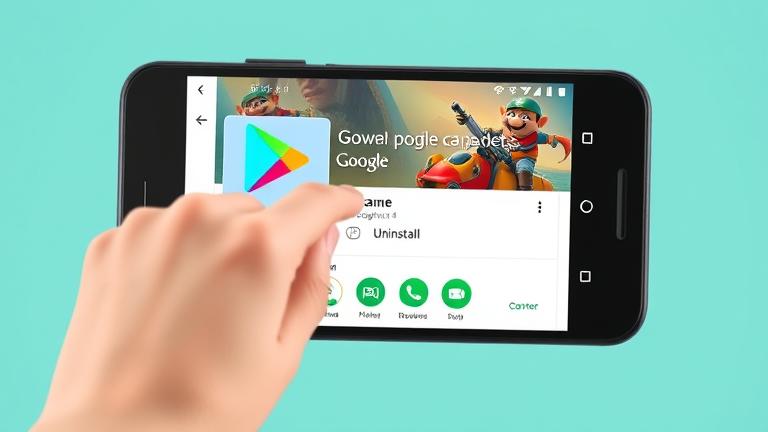
3. Batch-verwijdering voor meerdere games
Als je verschillende games hebt om te verwijderen, overweeg dan om app-managers van derden of de native batch-functies van Android te gebruiken. Toegang tot het gedeelte’Apps en apparaten beheren’in Google Play, selecteer meerdere apps en verwijder ze tegelijkertijd om tijd te besparen. Vergeet niet om een back-up te maken van belangrijke spelgegevens via cloudservices of ingebouwde back-upopties vóór verwijdering om gegevensverlies te voorkomen. Dit proces stroomlijnt bulkverwijderingen en houdt uw apparaat georganiseerd (Google Support, 2023) [Source] (https://support.google.com/googleplay/answer/6334282).
4. Back-upgegevens vóór verwijdering
Voor het verwijderen van games is het cruciaal om een back-up te maken van waardevolle gegevens zoals opgeslagen voortgang, instellingen of in-game aankopen. Veel games ondersteunen cloud-saves-gebruik deze functies om ervoor te zorgen dat uw gegevens veilig online worden opgeslagen. Als cloudback-up niet beschikbaar is, gebruikt u de ingebouwde back-upopties van de game of apps van derden om de voortgang lokaal op te slaan. Deze stap voorkomt toevallige gegevensverlies en zorgt voor eenvoudig herstel als u besluit de game later opnieuw te installeren (Google Support, 2023) [Source] (https://support.google.com/googleplay/answer/6325164).
5. Beheer app-machtigingen en verbonden accounts
na het verwijderen van games, bekijk bijbehorende app-machtigingen en verbindt gekoppelde accounts om privacy en beveiliging te behouden. Ga naar uw Google-accountinstellingen en beheers verbonden apps of machtigingen met betrekking tot de verwijderde games. Dit voorkomt resterende meldingen, gegevensuitwisseling of ongewenste toegang, waardoor u uw digitale voetafdruk beveiligt (Google Support, 2023) [ondersteuning] (https://support.google.com/accounts).
6. Gebruik familiebibliotheek en ouderlijk toezicht
Het organiseren van apps in de familiebibliotheek kan toevallige of ongewenste downloads voorkomen-vooral op gedeelde apparaten. Schakel ouderlijk toezicht in om de toegang te beperken of te voorkomen dat kinderen bepaalde games of inhoud downloaden, waardoor een betere controle over uw apparaatomgeving zorgt. Deze instellingen zijn toegankelijk via de opties voor ouderlijk toezicht van de Google Play Store, waardoor u grenzen kunt stellen en uw apparaat beschermen tegen ongewenste downloads [ondersteuning] (https://support.google.com/googleplay/answer/1075738).
7. Schakel automatische updates uit voor ongewenste games
Om herstallatie van games te voorkomen die u wilt verwijderen, schakel Auto-update uit voor specifieke apps. Open Google Play Store-instellingen, ga naar ‘Auto-Update Apps’ en schakel Auto Updating uit voor geselecteerde games. Dit voorkomt automatische herinstallatie en houdt uw opslag geoptimaliseerd (Google Support, 2023) [ondersteuning] (https://support.google.com/googleplay/answer/1134126).
8. Verwijder of meldt u uit op inactieve accounts
Als u meerdere Google-accounts of appspecifieke accounts hebt die niet langer actief zijn, overweeg dan om deze accounts te verwijderen of uit te melden. Dit vermindert rommel en minimaliseert privacyrisico’s. Het beheren van accounts kan worden gedaan via de accountinstellingen van uw apparaat, waardoor uw Google-ecosysteem gestroomlijnd en beveiligd blijft (Google Support, 2023) [Source] (https://support.google.com/accounts/answer/32036).
Hoe te verwijderen van uw Google Play-account
naar een spel van uw Game App-app. Tik op uw profielpictogram in de rechterbovenhoek. Selecteer”Apps en apparaten beheren”in het vervolgkeuzemenu. Tik op het tabblad”Beheer”om alle geïnstalleerde apps te bekijken. Zoek het spel dat je wilt verwijderen en tik erop. Kies”Verwijderen”om het uit uw apparaat te verwijderen.
Merk op dat dit proces het spel alleen maar lokaal verwijdert. Als u uw spelgegevens of bijbehorende account permanent wilt verwijderen, controleert u de instellingen van de game of neemt u contact op met de ontwikkelaar. Ga voor meer informatie naar [Google Support] (https://support.google.com/googlasplay/answer/2521768).
Problemen met veelvoorkomende problemen bij het verwijderen van games
Invattende problemen tijdens het instappen? Zorg ervoor dat uw apparaat is aangesloten op internet en dat Google Play Store is bijgewerkt. Het wissen van cache en gegevens voor Google Play-services kan veel fouten oplossen. Als u foutmeldingen of beperkingen ziet, verifieert u uw accountstatus voor suspensies of beveiligingsmeldingen, die kunnen voorkomen dat u de verwijdering kan voorkomen. Probeer voor persistente problemen updates te verwijderen, uw apparaat opnieuw op te starten of opdrachten voor Android Debug Bridge (ADB) te gebruiken. Neem bij twijfel contact op met Google Support via uw account of via het [Google Play Help Center] (https://support.google.com/googleplay) om gepersonaliseerde hulp te ontvangen (Google Support, 2023).
Bescherming van uw privacy en het beveiligen van uw account
Afscheidingen van games maakt niet automatisch uw Google-account of gekochte gegevens. Bekijk regelmatig de privacy-instellingen en activiteitenlogboeken van uw account. Gebruik sterke, unieke wachtwoorden samen met tweefactor-authenticatie om ongeautoriseerde toegang te voorkomen (Google Security, 2023). Beheer app-machtigingen via Google-accountinstellingen, intrekking toegang voor ongebruikte externe services en verwijder eventuele resterende gegevens met betrekking tot de games van uw apparaat en Google-account. Controleer regelmatig uw accountactiviteit om verdacht gedrag te identificeren en meldingen in te stellen voor potentiële inbreuken op de beveiliging-deze stappen helpen uw privacy te behouden na verwijderingsactiviteiten ([Google Support] (https://support.google.com/GooglePlay/answer/162805)) door:
-Cachegegevens wissen voor een soepelere bewerking.
-Abonnementen bekijken en ongewenste annuleren.
-Uw betaalmethoden bijwerken voor nauwkeurigheid.
-Het organiseren van uw app-bibliotheek voor gemakkelijkere toegang.
-Verbetering van de beveiliging door wachtwoorden te wijzigen en het mogelijk te maken om wachtwoorden te wijzigen en het mogelijk te maken om wachtwoorden te wijzigen en het mogelijk te maken om wachtwoorden te wijzigen en het mogelijk te maken om wachtwoorden te wijzigen en het mogelijk te maken om wachtwoorden te wijzigen en het mogelijk te maken om wachtwoorden te wijzigen en het mogelijk te maken om wachtwoorden te wijzigen en het mogelijk te maken om wachtwoorden te wijzigen en het mogelijk te maken om wachtwoorden te wijzigen en het mogelijk te maken om wachtwoorden te wijzigen en het mogelijk te maken om wachtwoorden te wijzigen en het mogelijk te maken om wachtwoorden te wijzigen en het mogelijk te maken om wachtwoorden te wijzigen en het mogelijk te maken om wachtwoorden te wijzigen en het mogelijk te maken om wachtwoorden te wijzigen en de beveiliging van uw account te wijzigen. For further guidance, visit [Google Play Help](https://support.google.com/googleplay).
Sources
Google Support – Manage your apps & games Google Support-back-up spelgegevens Google ondersteuning-Beheer uw Google-account Google Support-Family Library and Parental Controls

